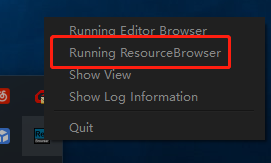
导入:运行时导入可导入场景地图和地形高度图,离线文件模式导入功能未完成。
导出:场景数据可导出当前地图的高地图。
从\\EditorTool\QResEditor\QRMBTrayServiceX64.exe路径下打开,打开后等待资源加载,加载完毕后右击左下角图标开启资源管理器。如下图:
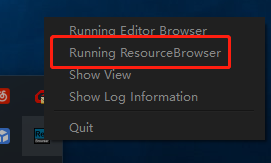
找到需要新建地图的文件路径,点击新建场景地图按钮
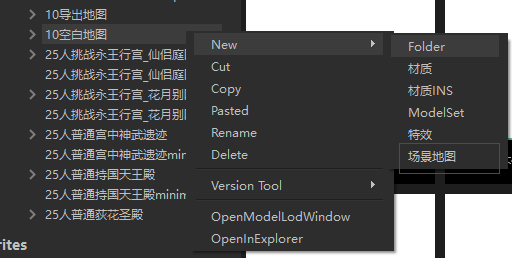
配置图
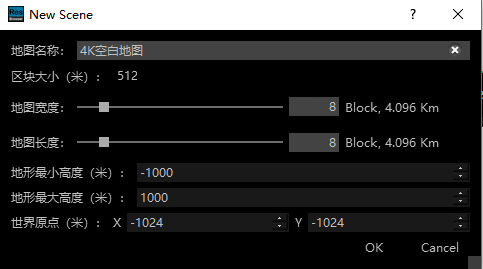
PS:地图名称只支持中文、英文、数字和下划线
世界原点 (X:-1024;Y:-1024)
点击后,会生成一个文件夹,里面就是新建好的4K地图了。使用DX11场景编辑器打开空白地图
从\\EditorTool\QSceneEditor(场景编辑器),打开后效果如下图:
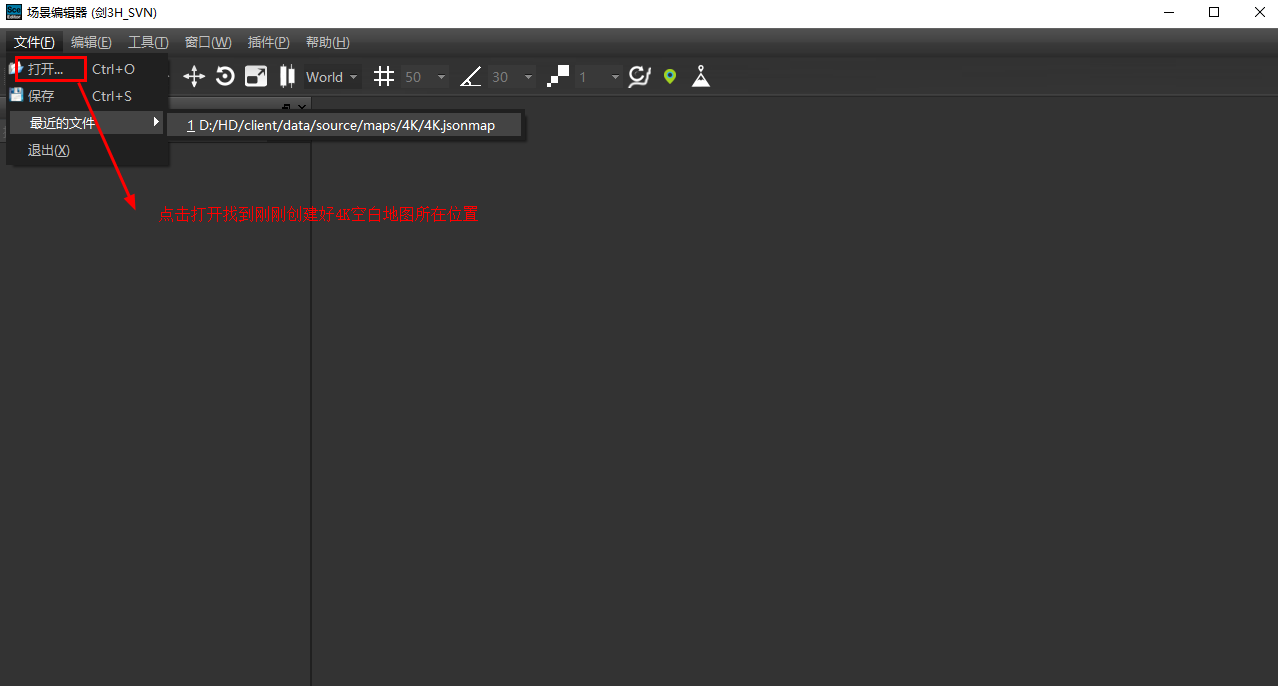
找到创建好的4K空白地图,双击XX.jsonmap文件。
待打开的4K空白地图加载完毕。再导入场景地图,操作如下图:
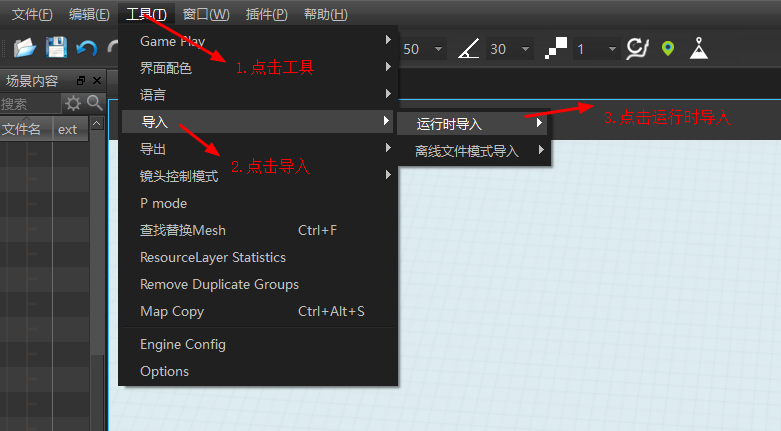
选择导入"场景地图",弹出如下图的弹窗:
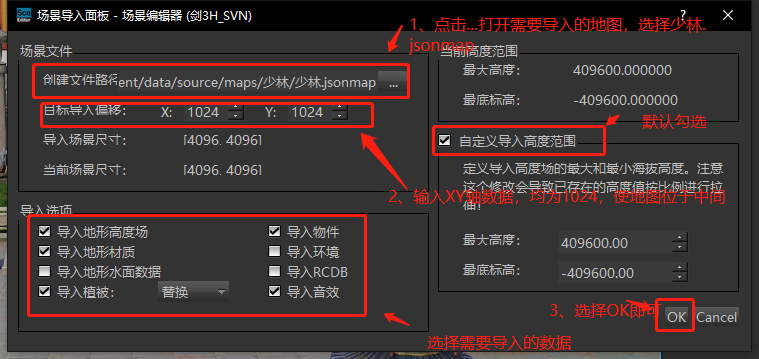
待地图加载完毕,观察导入后的地图是否与在导入的场景地图中"导入选项"内容以及和勾选"自定义导入高度范围"一致(查看原来的地图是否与导入的地图一致)。
在导入4K地图的基础下,点击工具-导入-运行时导入-仅地形高度场
弹出如下窗口:
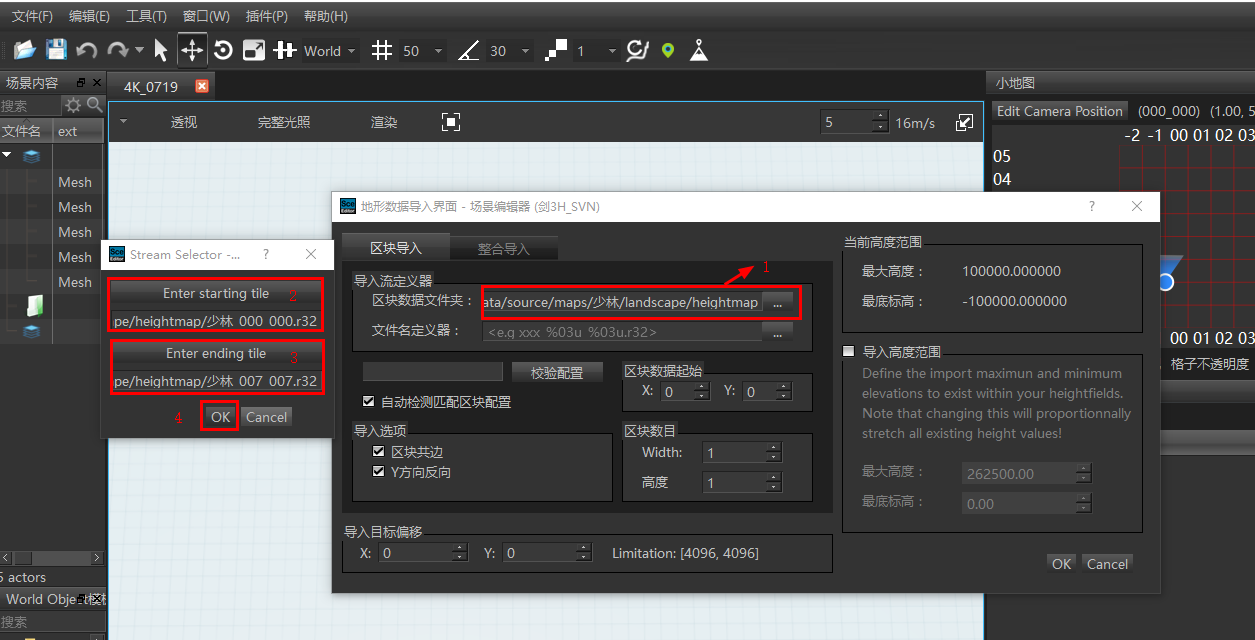
1.点击"..."按钮找到client\data\source\maps\少林\landscape\heightmap路径
2.点击"Enter staring tile"按钮,在"client\data\source\maps\少林\landscape\heightmap"路径下选择第一个"少林_000_000.r32"文件,点击"enter ending tile"按钮选择"少林_007_007.r32"文件。
3.点击ok后继续完成下图的操作:
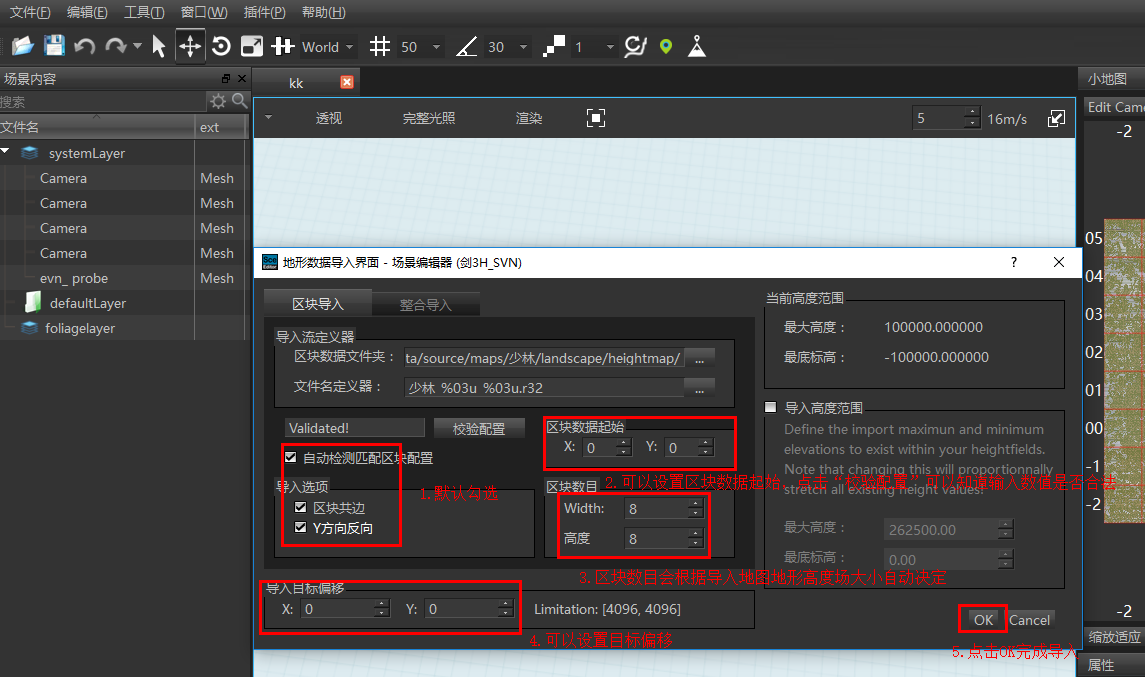
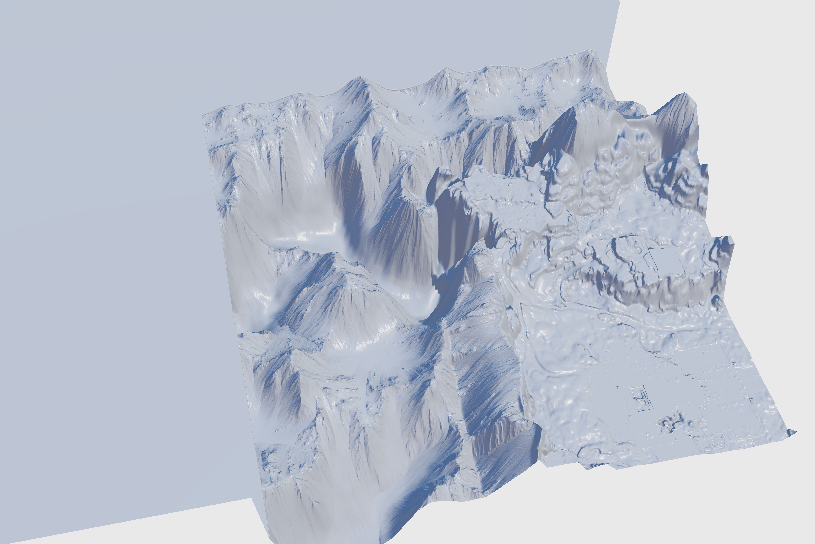
成功导入区块高度图后,观察导入的高度图是否正确。
PS:可能你会看到一片白茫,难以观察到导入的地形高度场,你可以点击渲染-环境球(把"环境球"关掉)即可
PS:整合导入的前提是你要有一个整合的R32文件,可以参考第三部分中导出完整的地形高度场。
在导入4K地图的基础下,点击工具-导入-运行时导入-仅地形高度场
弹出如下窗口:
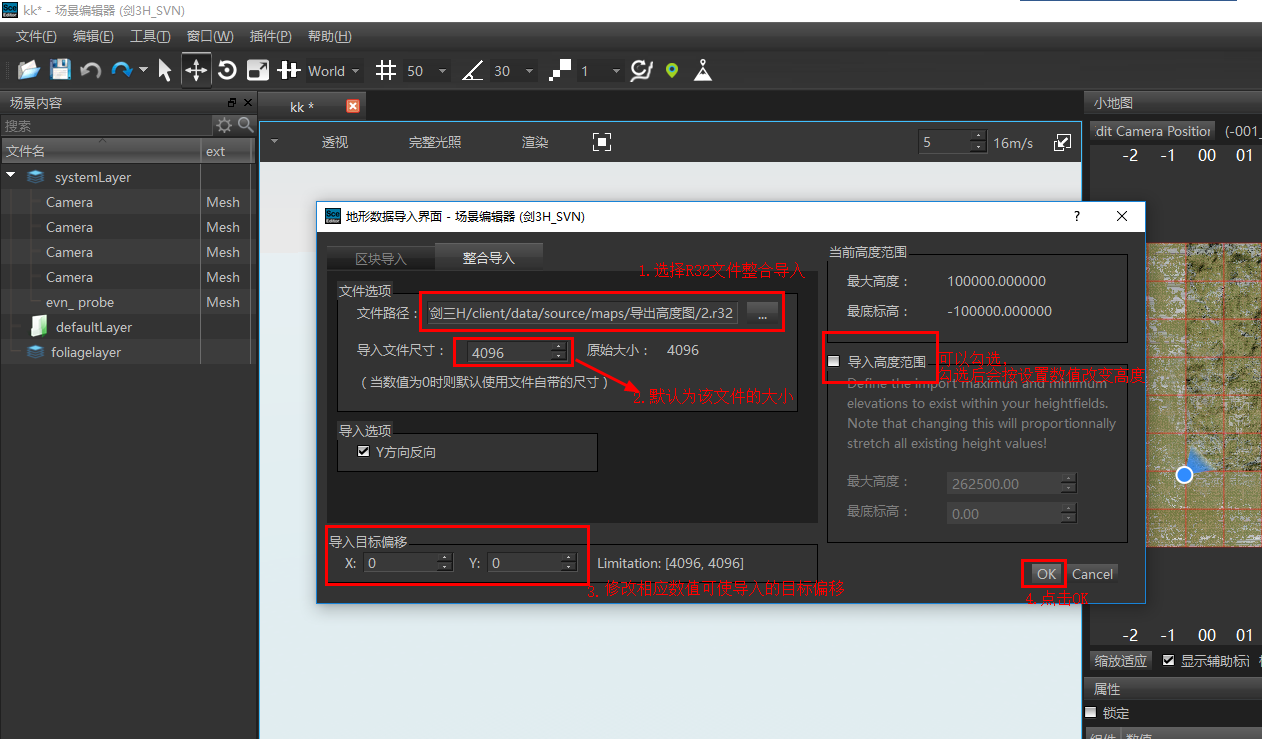
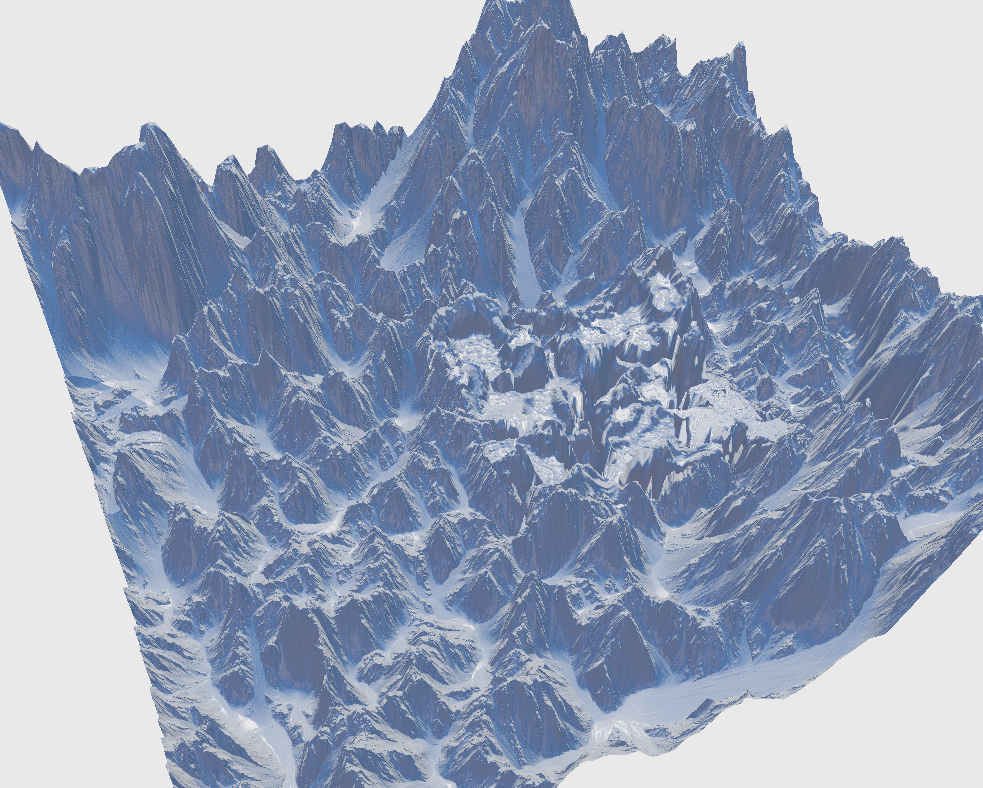
成功导入高度图后,观察导入的高度图是否正确
1.先导入场景地图,可参考上面导入场景地图
2.导入加载完毕后点击工具-导出-场景数据-地形高度场,如下图:
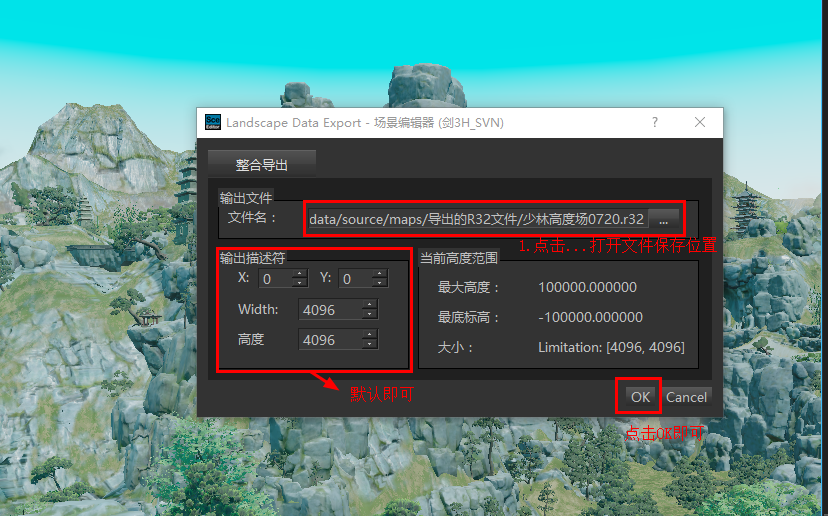
点击"..."按钮后,操作如下图:

点击打开后保持到刚刚创建的文件夹中。
导出成功后需要在导入地形高度场中"整合导入"把刚刚导出的高度图导入到场景中查看是否正确
1.什么是X、Y偏移量?
在创建空白的4K地图中,因为导入的是DX9转jsonmap格式的地图(即2K地图),所以2K地图想要在4k空白地图中居中显示,让世界原点偏移1024,导入的地图也偏移1024后,2K地图原点就与4K地图原点重合了。
2.什么是区块共边?
区块共边指的是导入的区块边缘共边,非区块共边会出现裂缝。
3.导出高度图中的输出描述符是什么?
输出描述符指的是从输入的坐标开始导出地形高度场。
4.什么是Y方向反向?
Y方向反向指的是导入的R32文件会旋转180°反向。